RHEL6下的企业邮箱.docx
《RHEL6下的企业邮箱.docx》由会员分享,可在线阅读,更多相关《RHEL6下的企业邮箱.docx(38页珍藏版)》请在冰豆网上搜索。
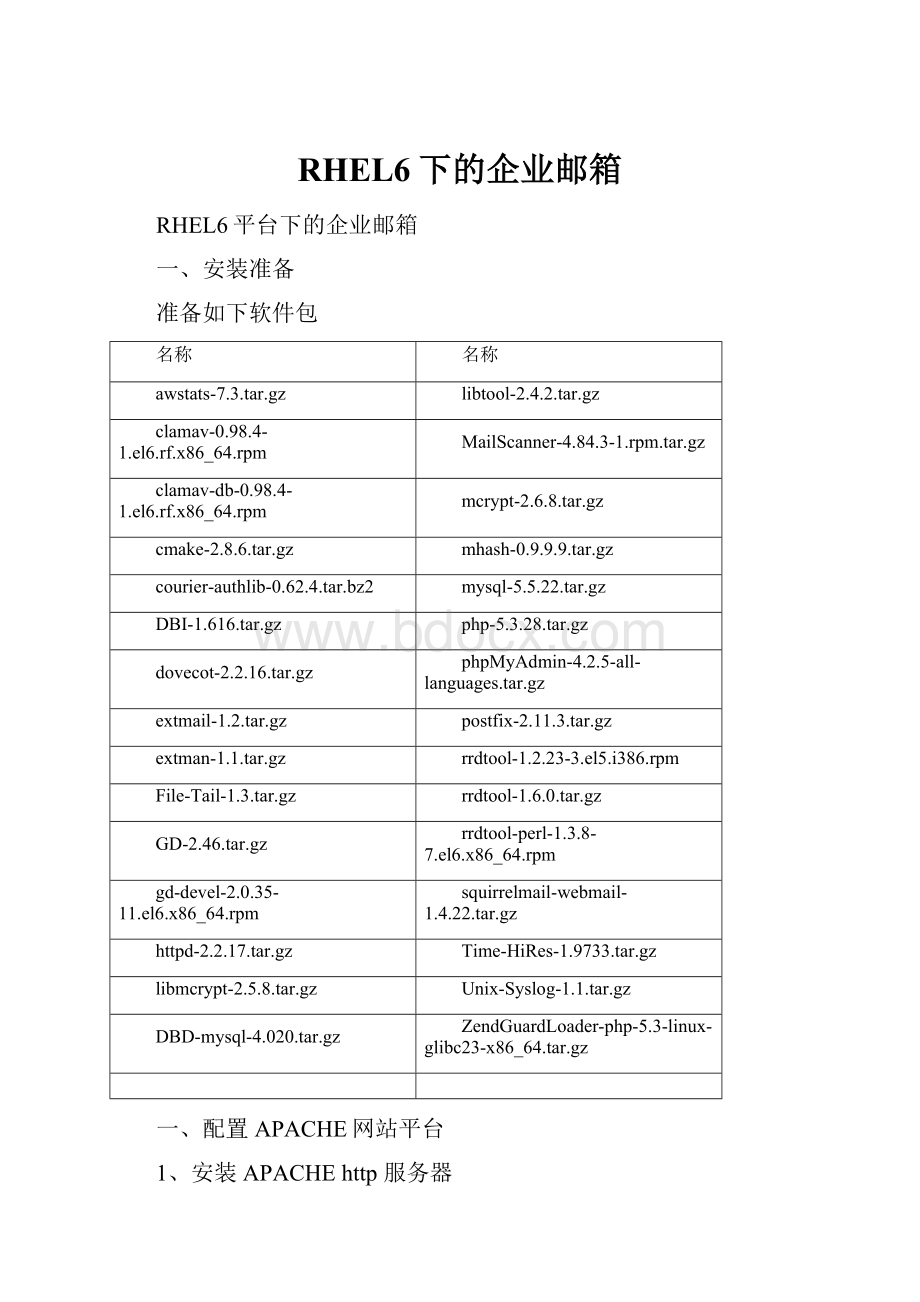
RHEL6下的企业邮箱
RHEL6平台下的企业邮箱
一、安装准备
准备如下软件包
名称
名称
awstats-7.3.tar.gz
libtool-2.4.2.tar.gz
clamav-0.98.4-1.el6.rf.x86_64.rpm
MailScanner-4.84.3-1.rpm.tar.gz
clamav-db-0.98.4-1.el6.rf.x86_64.rpm
mcrypt-2.6.8.tar.gz
cmake-2.8.6.tar.gz
mhash-0.9.9.9.tar.gz
courier-authlib-0.62.4.tar.bz2
mysql-5.5.22.tar.gz
DBI-1.616.tar.gz
php-5.3.28.tar.gz
dovecot-2.2.16.tar.gz
phpMyAdmin-4.2.5-all-languages.tar.gz
extmail-1.2.tar.gz
postfix-2.11.3.tar.gz
extman-1.1.tar.gz
rrdtool-1.2.23-3.el5.i386.rpm
File-Tail-1.3.tar.gz
rrdtool-1.6.0.tar.gz
GD-2.46.tar.gz
rrdtool-perl-1.3.8-7.el6.x86_64.rpm
gd-devel-2.0.35-11.el6.x86_64.rpm
squirrelmail-webmail-1.4.22.tar.gz
httpd-2.2.17.tar.gz
Time-HiRes-1.9733.tar.gz
libmcrypt-2.5.8.tar.gz
Unix-Syslog-1.1.tar.gz
DBD-mysql-4.020.tar.gz
ZendGuardLoader-php-5.3-linux-glibc23-x86_64.tar.gz
一、配置APACHE网站平台
1、安装APACHEhttp服务器
[root@www~]#rpm-ehttpd--nodeps
[root@www~]#tarzxfvhttpd-2.2.17.tar.gz-C/usr/src
[root@wwwhttpd-2.2.17]#./configure--prefix=/usr/local/httpd--enable-so--enable-rewrite\
>--enable-charset-lite--enable-cgi
[root@wwwhttpd-2.2.17]#make
[root@wwwhttpd-2.2.17]#makeinstall
[root@wwwhttpd-2.2.17]#ln-s/usr/local/httpd/bin/*/usr/local/bin
[root@wwwhttpd-2.2.17]#ls-l/usr/local/bin/httpd/usr/local/bin/apachectl
2、添加httpd系统服务:
[root@wwwhttpd-2.2.17]#cp/usr/local/httpd/bin/apachectl/etc/init.d/httpd
[root@wwwhttpd-2.2.17]#vi/etc/init.d/httpd
#!
/bin/bash
#chkconfig:
358515//服务识别参数
#description:
StartupscriptfortheApacheHTTPServer//服务描述信息
[root@wwwhttpd-2.2.17]#chkconfig--addhttpd
[root@wwwhttpd-2.2.17]#chkconfig--listhttpd
[root@wwwhttpd-2.2.17]#chkconfig--level35httpdon
3、配置httpd服务:
[root@wwwhttpd-2.2.17]#vim/usr/local/httpd/conf/httpd.conf
ServerName:
80
[root@wwwhttpd-2.2.17]#/usr/local/httpd/bin/apachectl–t
SyntaxOK
[root@wwwhttpd-2.2.17]#/etc/init.d/httpdstart
[root@wwwhttpd-2.2.17]#netstat-anpt|grephttpd
4、部署网页文档,网站根目录为:
/usr/local/httpd/htdocs文件夹下。
二、配置APACHE网站用户授权
1、创建用户认证数据文件
[root@www~]#cd/usr/local/httpd/
[root@wwwhttpd]#bin/htpasswd-c/usr/local/httpd/conf/.awspwdwebadmin
Newpassword:
//-c表示新建此文件,后续添加用户无需“-c”
Re-typenewpassword:
Addingpasswordforuserwebadmin
[root@wwwhttpd]#bin/htpasswd/usr/local/httpd/conf/.awspwdtseng
Newpassword:
//-c表示新建此文件,后续添加用户无需“-c”
Re-typenewpassword:
Addingpasswordforusertseng
[root@wwwhttpd]#cat/usr/local/httpd/conf/.awspwd//确认用户数据文件
webadmin:
d8liAbIAz/E7.
tseng:
b47FM5GDXSJEg
2、添加用户授权配置,设置完成后充气服务进行验证。
[root@www~]#vim/usr/local/httpd/conf/httpd.conf
#Orderallow,deny
#Allowfromall
AuthName"awstatsdirectory"
AuthTypeBasic
AuthUserFile/usr/local/httpd/conf/.awspwd
requirevalid-user
三、配置APACHE网站访问统计
1、安装awstasts软件包
[root@www~]#tarzxfvawstats-7.3.tar.gz-C/usr/src
[root@www~]#mv/usr/src/awstats-7.3//usr/local/awstats
[root@www~]#cd/usr/local/awstats/tools/
[root@wwwtools]#chmod774awstats_configure.pl
2、要为统计的站点进行配置
[root@wwwtools]#./awstats_configure.pl
配置编译过程中,需要输入以下信息:
DoyouwanttocontinuesetupfromthisNONstandarddirectory[y/N]?
y
Configfilepath('none'toskipwebserversetup):
>/usr/local/httpd/conf/httpd.conf
DoyouwantmetosetupApachetowrite'combined'logfiles[y/N]?
y
DoyouwantmetobuildanewAWStatsconfig/profilefile(requirediffirstinstall)[y/N]?
y
Yourwebsite,virtualserverorprofilename:
>
Directorypathtostoreconfigfile(s)(Enterfordefault):
>/etc/awstats
Thenewsitestatisticsconfigurationfileforwhat?
/usr/local/httpd/awstats/.conf
Youcanthenmanuallyupdateyourstatisticsfor''withcommand:
>perlawstats.pl-update-config=
Youcanalsoreadyourstatisticsfor''withURL:
>http:
//localhost/awstats/awstats.pl?
config=
[root@wwwtools]#vim/usr/local/httpd/awstats/.conf
LogFile="/apache/httpd/log/access_awstats.log"
DirData="/var/lib/awstats"
[root@wwwtools]#mkdir/var/lib/awstats//默认是不存在,需要手动创建
4、执行日志分析,并设置cron计划任务
[root@wwwtools]#chmod774awstats_updateall.pl
[root@wwwtools]#./awstats_updateall.pl
注意:
①.进入awstats_updateall.pl文件,修改my$DIRCONFIG="/apache/httpd/awstats"和
my$Awstats='/apache/awstats/wwwroot/cgi-bin/awstats.pl';这两个文件地址。
四、配置mysql服务
1、检查以rpm方式安装的mysql软件包。
[root@www~]#rpmmysql-servermysql
packagemysql-serverisnotinstalled
packagemysqlisnotinstalled
2、安装光盘自带的ncurses-devel包
[root@www~]#rpm–ivhncurses-devel-5.7-3.20090208.el6.x86_64.rpm
3、安装cmake包,mysql5.5需要cmake编译安装
[root@www~]#tarzxfvcmake-2.8.6.tar.gz-C/usr/src
[root@www~]#cd/usr/src/cmake-2.8.6
[root@wwwcmake-2.8.6]#./configure
[root@wwwcmake-2.8.6]#gmake&&gmakeinstall
4、源码编译及安装
[root@www~]#groupaddmysql
[root@www~]#useradd-M-s/sbin/nologinmysql-gmysql
[root@www~]#tarzxfvmysql-5.5.22.tar.gz-C/usr/src
[root@www~]#cd/usr/src/mysql-5.5.22
[root@wwwmysql-5.5.22]#cmake-DCMAKE_INSTALL_PREFIX=/usr/local/mysql\
>-DSYSCONFDIR=/etc\
>-DDEFAULT_CHARSET=utf8\
>-DDEFAULT_COLLATION=utf8_general_ci-DWITH_EXTRA_CHARSETS=all
[root@wwwmysql-5.5.22]#make
[root@wwwmysql-5.5.22]#makeinstall
5、建立配置文件及初始化数据库
[root@wwwmysql-5.5.22]#chown-Rmysql:
mysql/usr/local/mysql
[root@wwwmysql-5.5.22]#rm-rf/etc/f//删除原文件
[root@wwwmysql-5.5.22]#cpsupport-files/my-f/etc/f
[root@wwwmysql-5.5.22]#/usr/local/mysql/scripts/mysql_install_db\
>--user=mysql--basedir=/usr/local/mysql--datadir=/usr/local/mysql/data/
[root@wwwmysql-5.5.22]#echo"PATH=$PATH:
/usr/local/mysql/bin">>/etc/profile
[root@wwwmysql-5.5.22]#./etc/profile//.后面有一个空格
[root@wwwmysql-5.5.22]#cpsupport-files/mysql.server/etc/rc.d/init.d/mysqld
[root@wwwmysql-5.5.22]#chmod774/etc/rc.d/init.d/mysqld
[root@wwwmysql-5.5.22]#chkconfig--addmysqld
[root@wwwmysql-5.5.22]#chkconfig--listmysqld
[root@wwwmysql-5.5.22]#chkconfig--listhttpd
httpd0:
关闭1:
关闭2:
关闭3:
关闭4:
关闭5:
关闭6:
关闭
[root@wwwmysql-5.5.22]#chkconfig--level35httpdon
[root@wwwmysql-5.5.22]#servicemysqldstart
StartingMySQL............[确定]
[root@wwwmysql-5.5.22]#/etc/init.d/mysqldstatus
MySQLrunning(56956)[确定]
[root@wwwmysql-5.5.22]#netstat-anpt|grepmysqld
tcp000.0.0.0:
33060.0.0.0:
*LISTEN56956/mysqld
6、为mysql数据库服务的管理员root设置密码。
Mysql>UPDATEmysql.userSETpassword=PASSWORD('123456')WHEREuser='root';
Mysql>FLUSHPRIVILEGES;//刷新用户授权信息
五、PHP环境的配置
1、安装PHP软件包
①.先将RPM方式安装的php及依赖的安装包卸载掉。
根据实际情况卸载php、php-cli、php-ldap、php-common、php-mysql等。
[root@www~]#rpm-ephpphp-cliphp-ldapphp-commonphp-mysql--nodeps
②.安装zlib-devel和libxml2-devel包
[root@wwwPackage]#rpm-ivhzlib-devel-1.2.3-29.el6.x86_64.rpm
[root@wwwPackage]#rpm-ivhlibxml2-devel-2.7.6-14.el6.x86_64.rpm
③.安装扩展工具库—安装libmcrypt
[root@www~]#tarzxfvlibmcrypt-2.5.8.tar.gz-C/usr/src
[root@www~]#cd/usr/src/libmcrypt-2.5.8
[root@wwwlibmcrypt-2.5.8]#./configure
[root@wwwlibmcrypt-2.5.8]#make&&makeinstall
[root@wwwlibmcrypt-2.5.8]#ln-s/usr/local/lib/libmcrypt.*/usr/lib/
④.安装扩展工具库—安装mhash
[root@www~]#tarzxfvmhash-0.9.9.9.tar.gz-C/usr/src/
[root@www~]#cd/usr/src/mhash-0.9.9.9
[root@wwwmhash-0.9.9.9]#./configure
[root@wwwmhash-0.9.9.9]#make&&makeinstall
[root@wwwmhash-0.9.9.9]#ln-s/usr/local/lib/libmhash.*/usr/lib/
⑤.安装扩展工具库—安装mcrypt
[root@www~]#tarzxfvmcrypt-2.6.8.tar.gz-C/usr/src
[root@www~]#cd/usr/src/mcrypt-2.6.8
[root@wwwmcrypt-2.6.8]#exportLD_LIBRARY_PATH=/usr/local/lib:
$LD_LIBRARY_PATH
[root@wwwmcrypt-2.6.8]#./configure
[root@wwwmcrypt-2.6.8]#make&&makeinstall
⑥安装扩展工具库—安装libmcrypt中的libltdl库文件
[root@www~]#cd/usr/src/libmcrypt-2.5.8\libltdl
[root@wwwlibltdl]#./configure--enable-ltdl-install
[root@wwwlibltdl]#make&&makeinstall
⑦.编译安装PHP
[root@www~]#tarzxfvphp-5.3.28.tar.gz-C/usr/src/
[root@www~]#cd/usr/src/php-5.3.28/\
[root@wwwphp-5.3.28]#./configure--prefix=/usr/local/php5--with-mcrypt\
>--with-apxs2=/usr/local/httpd/bin/apxs--with-mysql=/usr/local/mysql\
>--with-config-file-path=/usr/local/php5--enable-mbstring
[root@wwwphp-5.3.28]#make
[root@wwwphp-5.3.28]#makeinstall
注意:
①.在执行makeinstall的时候出现make:
***[install-sapi]Error1错误。
因此,在httpd.conf文件的开头输入以下两行:
[root@wwwphp-5.3.28]#vim/usr/local/httpd/conf/httpd.conf
#LoadModuledirectivetoaidmoduleinstallations
#LoadModuledummy_module/usr/lib/apache2/modules/mod_dummy.so
2、设置LAMP组件环境
①.php.ini配置调整
源码目录下提供了两个样本配置环境分别为开发环境和生产环境。
在/usr/src/php-5.3.28/php.ini-development和/usr/src/php-5.3.28/php.ini-production中选择一个样例,复制到php.ini文件里。
[root@www~]#cp/usr/src/php-5.3.28/php.ini-development/usr/local/php5/php.ini
[root@www~]#cd/usr/local/php5/
[root@www~]#cpphp.iniphp.ini.bak
[root@www~]#grep-v"^;"php.ini.bak|grep-v"^$">php.ini
修改以下一些内容:
[root@www~]#vimphp.ini
default_charset="utf-8"
file_uploads=On
upload_max_filesize=2M
max_file_uploads=20
post_max_size=8M
short_open_tag=On
②.添加ZendGuardLoader优化模块
[root@www~]#tarzxfvZendGuardLoader-php-5.3-linux-glibc23-x86_64.tar.gz-C/usr/src/
[root@www~]#cd/usr/src/ZendGuardLoader-php-5.3-linux-glibc23-x86_64/php-5.3.x/
[root@wwwphp-5.3.x]#cpZendGuardLoader.so/usr/local/php5/lib/php/
[root@www~]#vimphp.ini
zend.enable_gc=On//原先php.ini配置文件已存在,在此下面两行输入语句
zendextension=/usr/local/php5/lib/php/ZendGuardLoader.so
zendloader.enable=1
③.httpd.conf配置调整
[root@www~]#vim/usr/local/httpd/conf/httpd.conf
#LoadModuledirectivetoaidmoduleinstallations
#LoadModuledummy_module/usr/lib/apache2/modules/mod_dummy.so
LoadModulephp5_modulemodules/libphp5.so
AddTypeapplication/x-httpd-php.php//添加支持php页面解析功能
DirectoryIndexindex.phpindex.htm